java
JAVA - 이클립스에 아파치 톰캣 설치 및 연동
아파치 톰캣 설치
1. http://tomcat.apache.org/ 로 이동합니다. 최신 버전 9.0.7 버전을 다운로드 합니다.
2. 우리는 윈도우에 설치할 것이므로 zip 파일을 선택합니다.
3. 다운로드 받은 파일을 적당한 위치에 압축해제 하도록 합니다. 편의상 이클립스가 설치된 폴더에 압축 해제 하였습니다.
이클립스와 아파치 톰캣 연동
1. 이클립스를 실행해서 상단 메뉴 [Window > Preferences] 를 선택합니다.
4. [Browse] 를 선택해서 톰캣이 설치된 폴더를 지정하고 확인을 선택합니다.
5. 정상적으로 연동이 되었으면 아래 그림처럼 나타납니다.
[Finish] 를 선택합니다. 지금 현재 까지 톰캣 10 버전이 나와있지만 이클립스는 톰캣 9.0 버전 까지만 지원하므로 톰캣 9.0 이하 버전을 설치할 것을 권장합니다.
6. 정상적으로 설치가 완료되었으면 그림처럼 서버 목록에 제대로 등록된 것을 확인할 수 있습니다.
7. 이클립스 상단 오른쪽 편에 보면 아래 그림이 있으며 그 중에서 첫 번째 아이콘 [Open Perspective] 을 선택합니다.
8. 창이 뜨면 [Web]을 선택합니다.
9. 톰캣 서버를 제대로 등록했다면 이제는 이것을 사용하기 위해 서버를 생성해 주어야 합니다.
이클립스 하단 > [Servers] 탭에 [No servers are available, Click this link to create a new server..] 라는 메시지가 보인다면 이 메시지를 클릭합니다.

10. 우리는 톰캣 v9.0 서버를 설치했으므로 해당 버전을 선택하고 [Finish] 합니다.
11. 이클립스의 [Project Explorer]에 톰캣 서버가 생성된 것을 확인할 수 있습니다.
12. 톰캣 서버 설정을 정상적으로 완료했으니 이제 서버를 실행해 주어야 합니다.
13. 이로써 모든 설정을 마무리 했습니다.
이클립스에서 제공하는 기본 브라우저로 되어 있는데, 이것을 크롬으로 변경해 보겠습니다. 이클립스 메뉴 > Window > Web Browser > chrome 을 선택합니다.
톰캣 테스트
1. 이클립스 메뉴 File > New > Other 를 선택합니다.

2. Web > Dynamic Web Project 를 선택하고 다음을 선택합니다.

3. Project 이름을 임의대로 적어주는데, 편의상 20180417 이라는 날짜를 입력했습니다.

2. Web > Dynamic Web Project 를 선택하고 다음을 선택합니다.

3. Project 이름을 임의대로 적어주는데, 편의상 20180417 이라는 날짜를 입력했습니다.







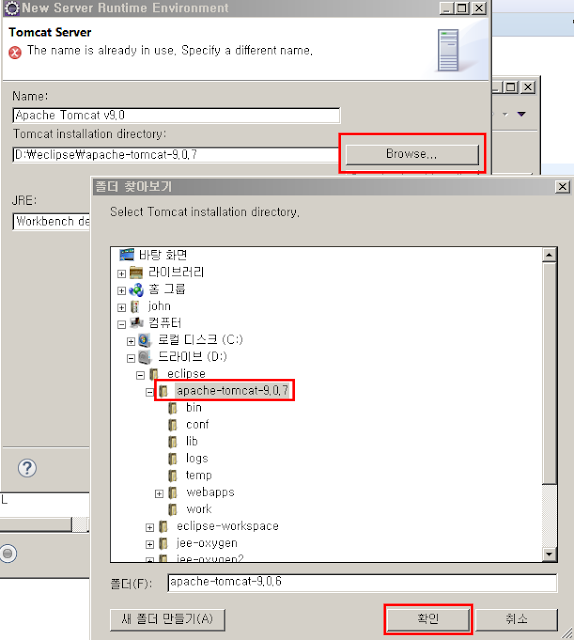

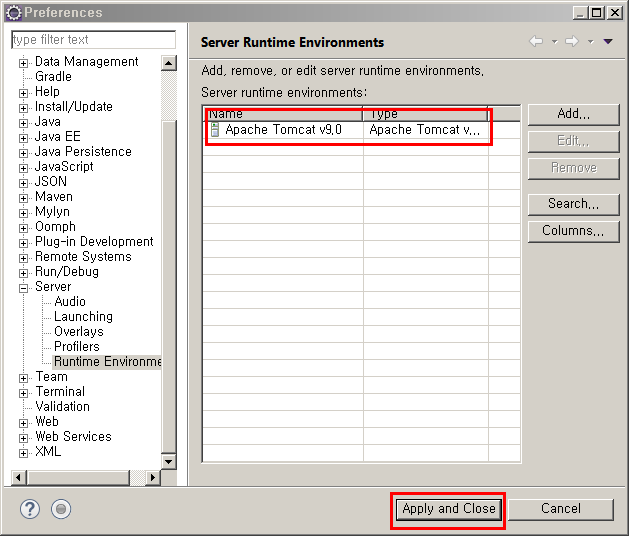






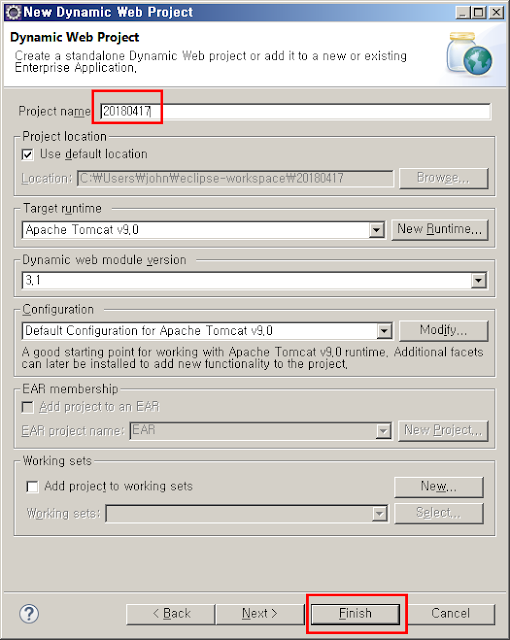



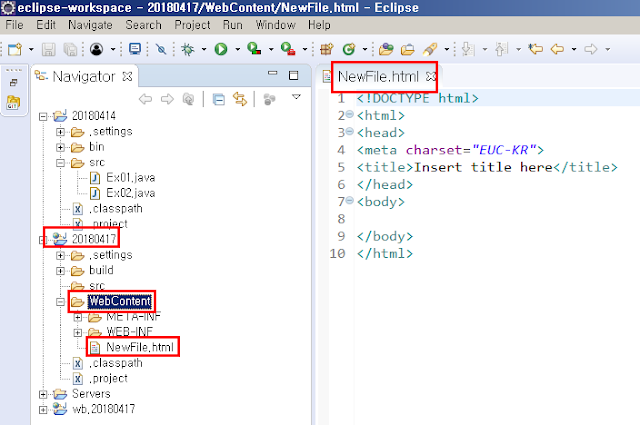




1 댓글
오래 전에 쓴 글이라 이클립스 기능이 변하지 않았을까 생각했는데, 크게 변하지 않아서 다행입니다. ^^
답글삭제